Heim >häufiges Problem >Was ist die Windows-Sicherheitsschaltfläche? Alles was Sie wissen müssen
Was ist die Windows-Sicherheitsschaltfläche? Alles was Sie wissen müssen
- 王林nach vorne
- 2023-04-13 22:22:245484Durchsuche
Was ist die Windows-Sicherheitstaste?
Wie der Name schon sagt, handelt es sich bei der Windows-Sicherheitstaste um eine Sicherheitsfunktion, mit der Sie sicher auf das Anmeldemenü zugreifen und sich mit einem Kennwort bei Ihrem Gerät anmelden können.
In diesem Fall haben Smartphones definitiv die Nase vorn. Aber tragbare Windows-Geräte wie Tablets haben damit begonnen, eine Windows-Sicherheitsschaltfläche hinzuzufügen, die mehr als nur eine Möglichkeit ist, unerwünschte Benutzer fernzuhalten. Es bietet außerdem zusätzliche Anmeldemenüoptionen.
Wenn Sie jedoch versuchen, die Windows-Sicherheitsschaltfläche auf Ihrem Desktop-PC oder Laptop zu finden, werden Sie möglicherweise enttäuscht. Warum ist das so?
Tablets vs. PCs
Der Windows-Sicherheitsknopf ist ein physischer Knopf, der auf Geräten wie Tablets vorhanden ist. Diese tragbaren Geräte können auch ohne Tastatur verwendet werden, die Tastatur kann jedoch nicht verwendet werden, ohne das Gerät zu entsperren. Dies erschwert die Anmeldung unter verschiedenen Umständen, weshalb ein dedizierter physischer Sicherheitsknopf sinnvoller ist.
Auf dem PC gibt es jedoch keine derartigen Einschränkungen, sodass die Windows-Sicherheitstaste nicht erforderlich ist. Derselbe Windows-Sicherheits-Anmeldebildschirm kann jedoch durch Drücken der Tastenkombination Strg + Alt + Entf aufgerufen werden. Ctrl + Alt + Del。
此功能与 Windows 安全按钮的功能相同,可让您轻松访问登录菜单选项。
在 PC 上,按下此组合会触发安全注意序列 (SAS),这是一种硬件生成的不可屏蔽中断。这意味着,如果按下热键,用户必须通过屏幕并输入适当的登录信息才能进入。在平板电脑上,由于屏幕键盘是基于软件的,因此无法生成 SAS 功能,这是在它们上安装 Windows 安全按钮的主要目的。
这确实为您的设备数据提供了一层安全保护,因此,如果启用,没有人可以在不先输入用户名和密码的情况下访问您的设备。
Windows 安全按钮在哪里?
根据平板电脑的制造商,Windows 安全按钮可能位于与其余按钮不同的位置。
但是,在大多数情况下,您可以在设备侧面、底部或顶部的某个位置找到它。如果您以前使用过智能手机,您就会知道自己在寻找什么。
此处需要注意的重要一点是,并非所有 Windows 平板电脑都有 Windows 安全按钮。您的 Windows 平板电脑是否具有安全按钮或其特定功能包括哪些完全取决于制造商。
如何使用 Windows 安全按钮
当您的设备闲置一段时间或正在启动时,可以按下 Windows 安全按钮来访问登录菜单选项。然后,您可以像在任何其他 Windows 设备上一样继续输入您的用户名和密码。
如前所述,这与其他便携式设备没有什么不同,其他便携式设备有一个专用硬键用于某些功能,例如唤醒设备和使用生物识别或密码登录。
什么时候需要启用 Windows 安全按钮?
如果您的平板电脑有专用的 Windows 安全按钮,在大多数情况下它会默认启用。但是,如果您的设备上没有这样的按钮,Ctrl + Alt + Delete
- Wo ist die Windows-Sicherheitstaste?
- Je nach Hersteller Ihres Tablets befindet sich die Windows-Sicherheitstaste möglicherweise an einer anderen Stelle als die übrigen Tasten.
- In den meisten Fällen finden Sie es jedoch irgendwo an der Seite, unten oder oben auf Ihrem Gerät. Wenn Sie schon einmal ein Smartphone verwendet haben, wissen Sie, wonach Sie suchen.
- Wichtig zu beachten ist hier, dass nicht alle Windows-Tablets über eine Windows-Sicherheitsschaltfläche verfügen. Ob Ihr Windows-Tablet über einen Sicherheitsknopf verfügt oder welche spezifischen Funktionen es bietet, hängt ganz vom Hersteller ab.
- So verwenden Sie die Windows-Sicherheitstaste
- Wenn Ihr Gerät eine Weile inaktiv war oder gerade startet, können Sie die Windows-Sicherheitstaste drücken, um auf die Anmeldemenüoptionen zuzugreifen. Anschließend können Sie Ihren Benutzernamen und Ihr Passwort wie auf jedem anderen Windows-Gerät eingeben.
- Wie bereits erwähnt, unterscheidet sich dies nicht von anderen tragbaren Geräten, die über einen dedizierten Hardkey für bestimmte Funktionen verfügen, wie z. B. das Aufwecken des Geräts und das Anmelden mithilfe von Biometrie oder Passwörtern.
- Wann muss ich die Windows-Sicherheitsschaltfläche aktivieren?
- Wenn Ihr Tablet über eine spezielle Windows-Sicherheitstaste verfügt, ist diese in den meisten Fällen standardmäßig aktiviert. Wenn Sie jedoch keine solche Schaltfläche auf Ihrem Gerät haben, können Sie stattdessen eine Tastenkombination
Strg + Alt + Entfaktivieren. - So aktivieren Sie die Windows-Sicherheit für Tablets
Klicken Sie auf „Start“, um die Einstellungen Ihres Tablets zu öffnen.
Klicken Sie auf „Systemsteuerung“.
Gehen Sie zu „Mobiler PC“.
Klicken Sie auf „Tablet-Einstellungen“. Klicken Sie auf die Registerkarte „Schaltfläche“.
Suchen Sie in der Liste „Schaltflächeneinstellungen“ nach der Bildschirmausrichtung der Schaltfläche. 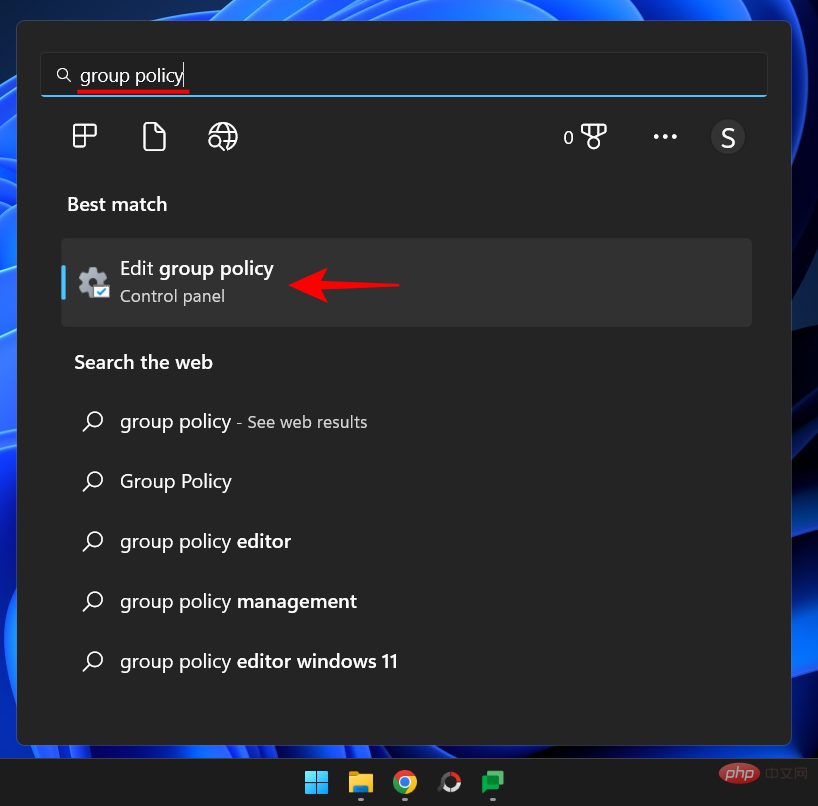
Klicken Sie auf „Ändern“.
Wählen Sie in der Liste „Nach“ die Option „Anmelden“ aus.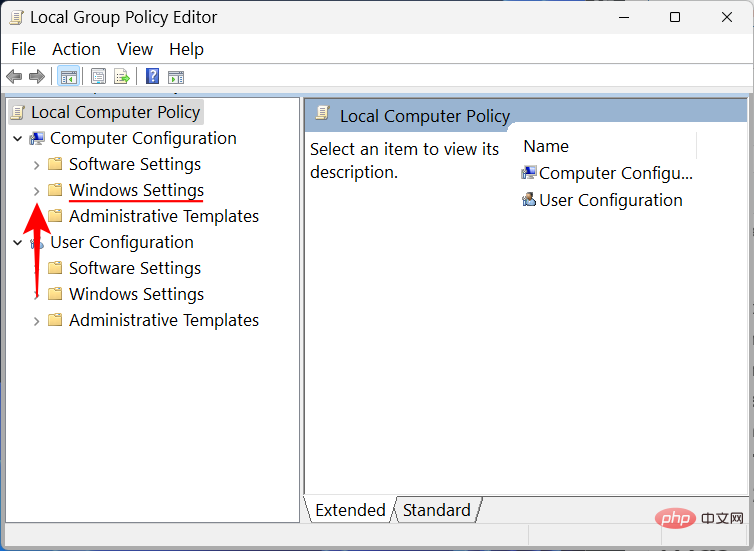 Klicken Sie auf OK.
Klicken Sie auf OK.
Jetzt öffnet das Windows-Sicherheitscenter das Anmeldebildschirmmenü, wann immer Sie die Taste drücken.
So aktivieren Sie die Windows-Sicherheit für PCs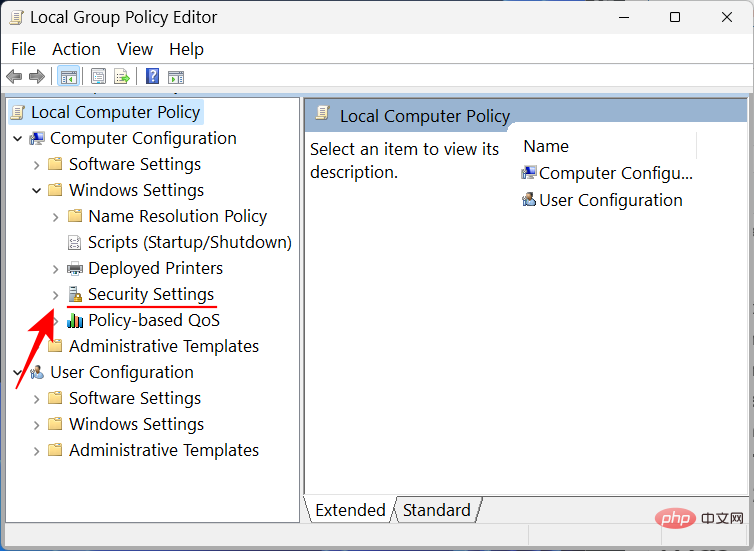 Es gibt verschiedene Möglichkeiten, die Windows-Sicherheit für Computer und Laptops zu aktivieren. Hier kommen sie:
Es gibt verschiedene Möglichkeiten, die Windows-Sicherheit für Computer und Laptops zu aktivieren. Hier kommen sie:
Methode 1: Verwenden des Gruppenrichtlinien-Editors Drücken Sie Start, geben Sie
Gruppenrichtlinie ein und drücken Sie die Eingabetaste. 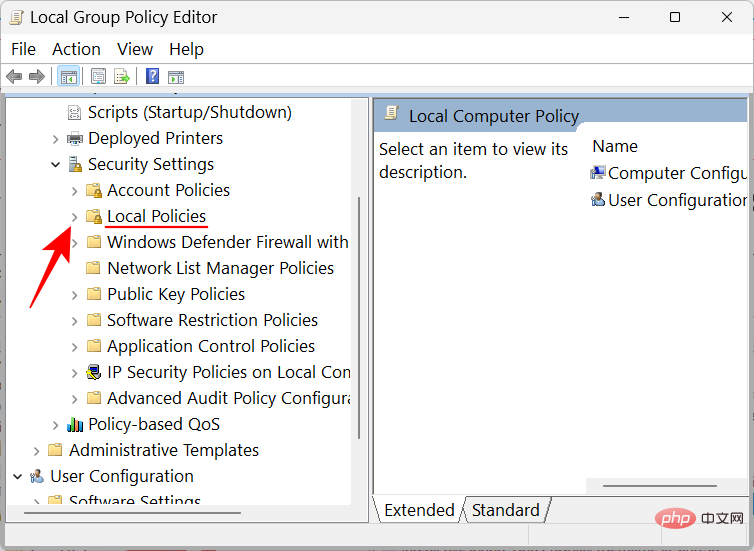
Klicken Sie auf Sicherheitsoptionen.
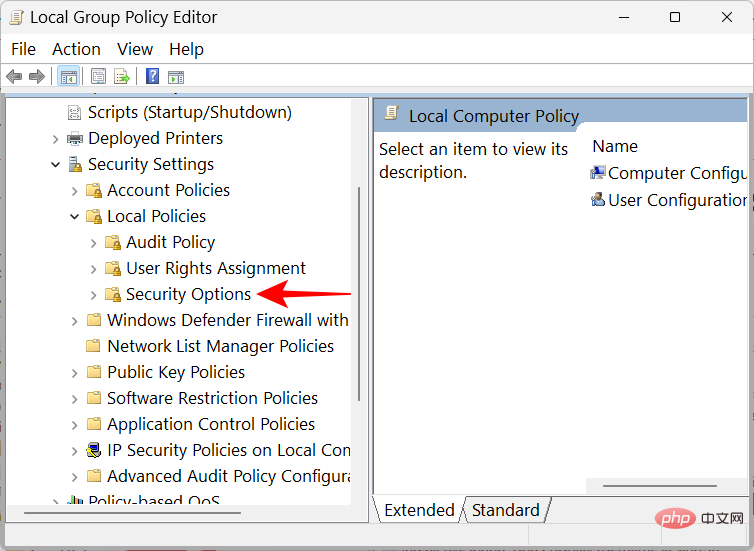
Doppelklicken Sie auf der rechten Seite auf Interaktive Anmeldung: STRG+ALT+ENTF ist nicht erforderlich.
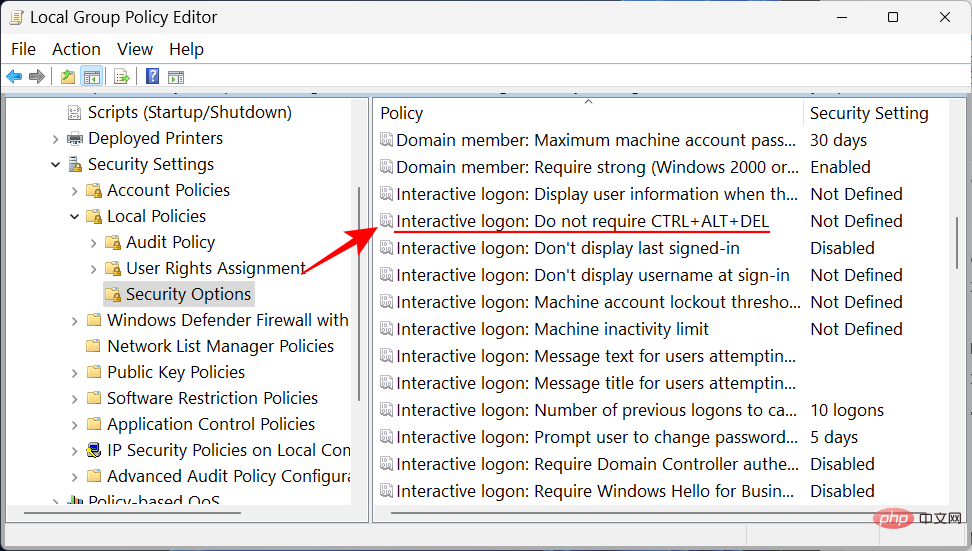
Wählen Sie deaktivieren .
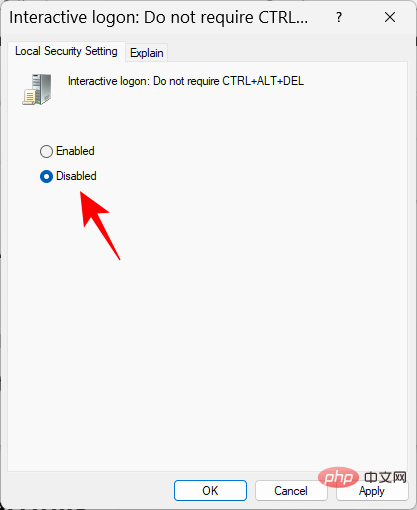
Klicken Sie auf OK.
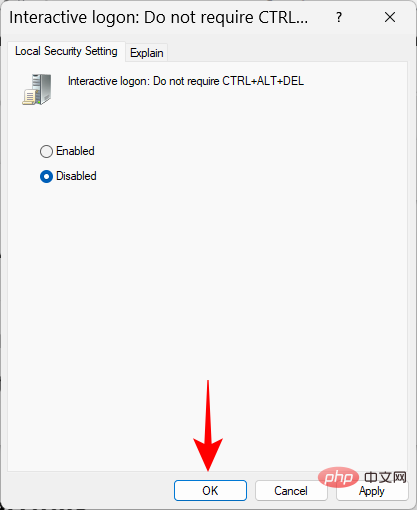
Sie sollten nun über die Tastenkombination Strg+Alt+Entf auf den sicheren Windows-Anmeldebildschirm zugreifen können. Ctrl+Alt+Del热键访问 Windows 安全登录屏幕。
方法 2:使用注册表编辑器
启用 Windows 安全 Ctrl+Alt+Del 提示的另一种方法是更改注册表项。以下是如何去做:
按“开始”,输入 regedit,然后按 Enter。
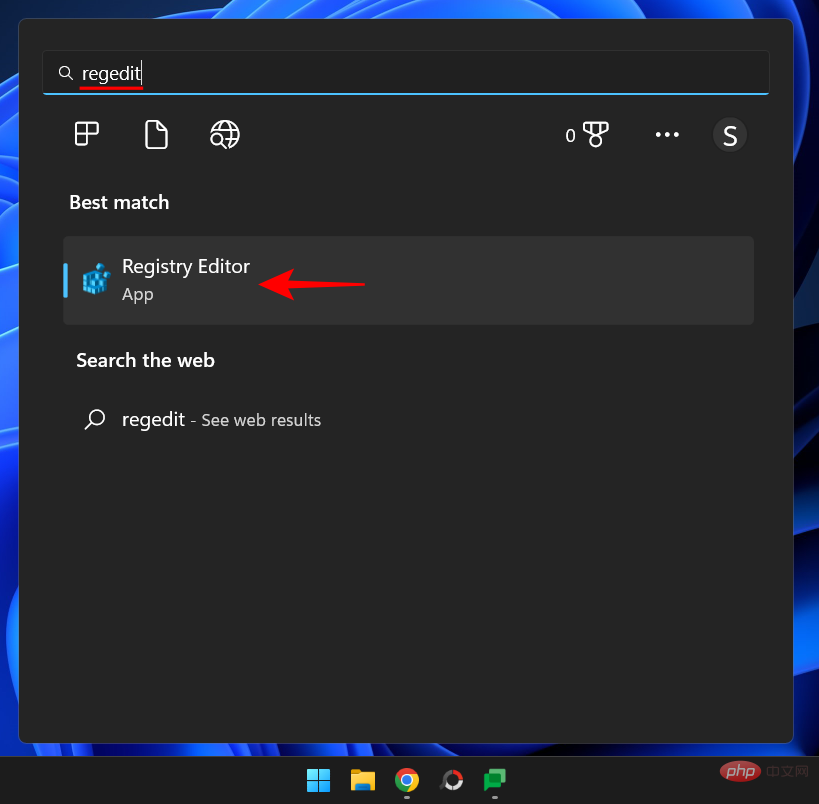
然后在注册表编辑器中导航到以下地址:
HKEY_LOCAL_MACHINESOFTWAREMicrosoftWindowsCurrentVersionPoliciesSystem
或者,复制以上内容并将其粘贴到注册表编辑器的地址栏中。
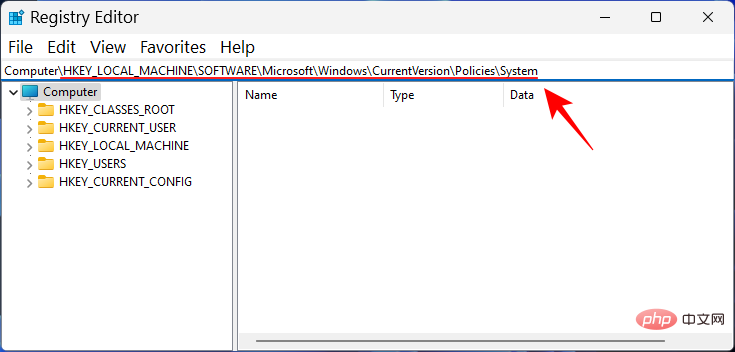
然后按 Enter。在右侧,双击 DisableCAD。
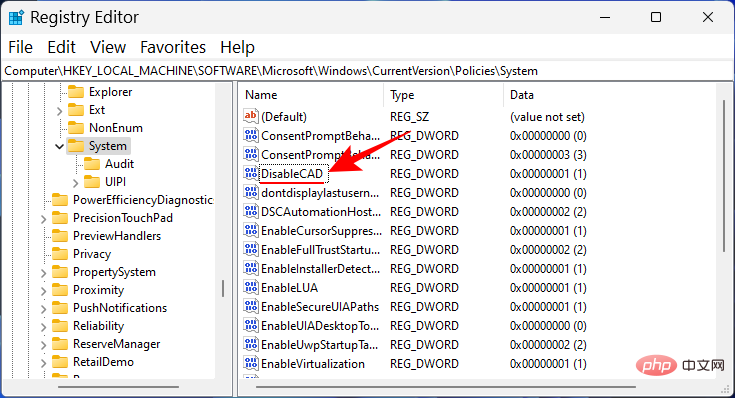
然后将其值从 1 更改为 0。
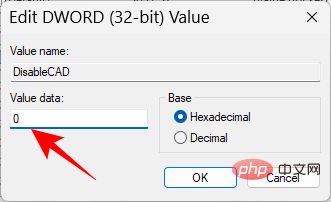
单击 确定。
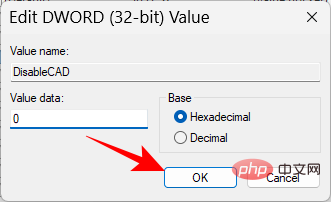
方法三:使用netplwiz命令
另一种在登录时启用热键功能的方法是通过newplwiz命令。以下是如何去做:
按下Win+RMethode 2: Verwenden Sie den Registrierungseditor
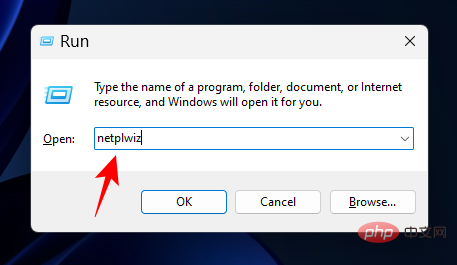 Drücken Sie Start, geben Sie
Drücken Sie Start, geben Sie
ein und drücken Sie die Eingabetaste. 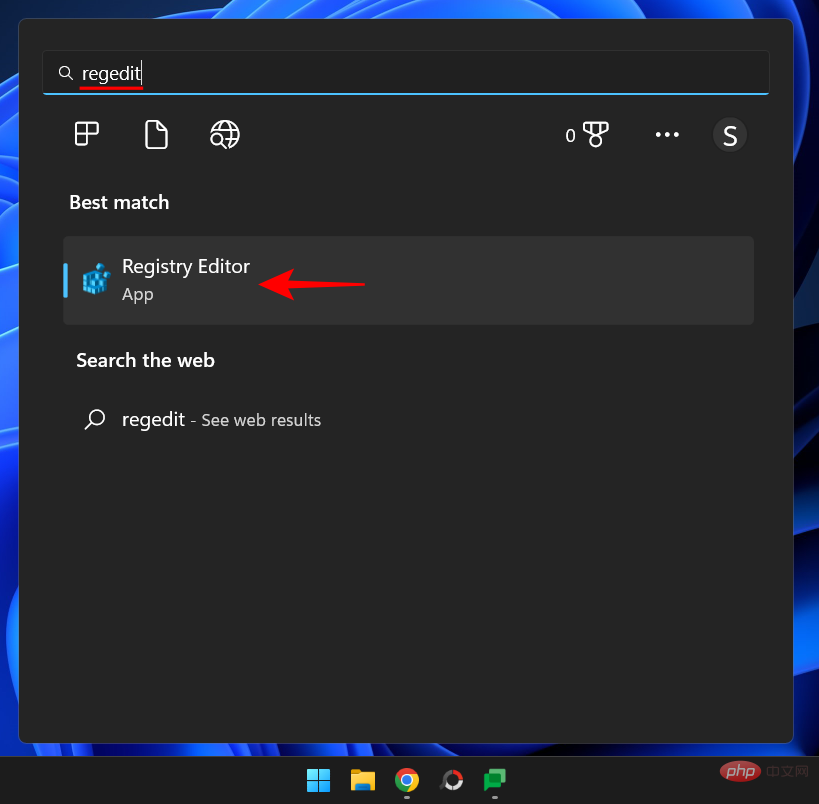
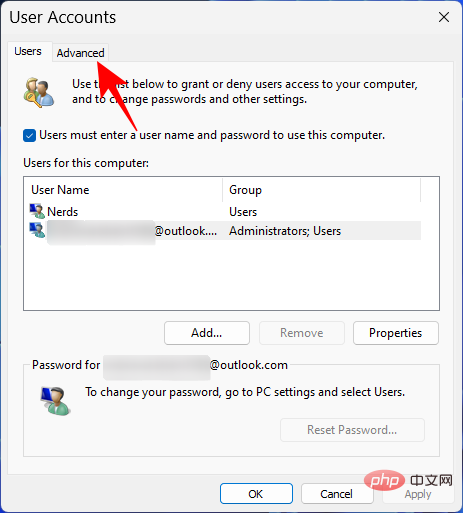
DisableCAD.
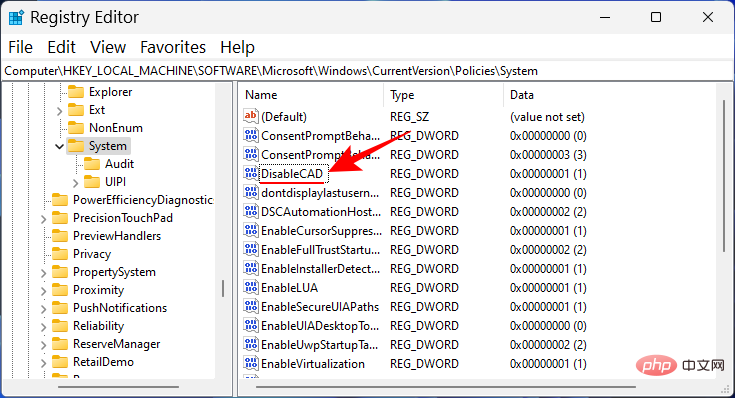
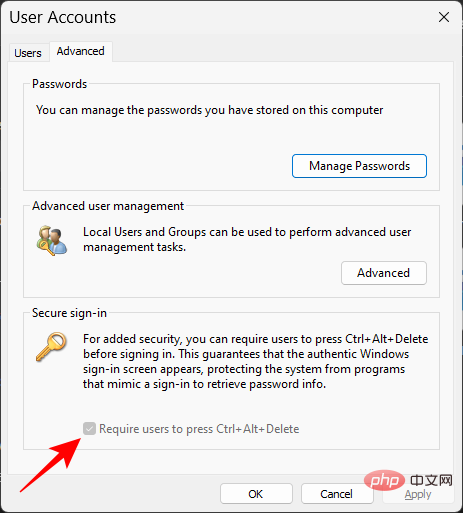 und ändern Sie dann den Wert von 1 in
und ändern Sie dann den Wert von 1 in
. 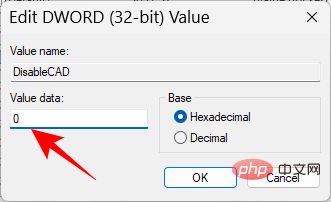
Klicken Sie auf OK.
Methode 3: Verwenden Sie den Befehl netplwiz
Eine andere Möglichkeit, die Hotkey-Funktion beim Anmelden zu aktivieren, ist der Befehl
newplwiz. So geht's:
Drücken Sie Win+R, um das Ausführungsfeld zu öffnen. Geben Sie dann
netplwizein und drücken Sie die Eingabetaste.
Dadurch wird das Fenster „Benutzerkonten“ geöffnet. Wechseln Sie zur Registerkarte „#🎜🎜#Erweitert #🎜🎜#“. #🎜🎜##🎜🎜##🎜🎜##🎜🎜##🎜🎜#Klicken Sie im Abschnitt „Sichere Anmeldung“ auf #🎜🎜#Benutzer müssen Strg+Alt+Entf drücken#🎜🎜#. #🎜🎜##🎜🎜##🎜🎜##🎜🎜##🎜🎜# Klicken Sie dann auf #🎜🎜# „OK“ #🎜🎜#. #🎜🎜##🎜🎜##🎜🎜# Hinweis: In einigen Fällen kann diese Option ausgegraut sein, wie es bei uns der Fall war. Sie können jedoch jederzeit Änderungen mithilfe der beiden oben genannten Optionen vornehmen und das Fenster „Benutzerkonten“ als Bestätigung verwenden. #🎜🎜##🎜🎜##🎜🎜#FAQ#🎜🎜##🎜🎜#In diesem Abschnitt werfen wir einen Blick auf einige häufig gestellte Fragen zum Windows-Sicherheitsknopf und suchen nach Antworten. #🎜🎜##🎜🎜#Wo ist mein Windows-Sicherheitsknopf? #🎜🎜##🎜🎜#Die Windows-Sicherheitstaste sollte sich auf beiden Seiten des Tablets befinden. Wenn Sie keine solche Schaltfläche finden, verfügt Ihr Tablet wahrscheinlich nicht über eine solche. #🎜🎜##🎜🎜#Wie verwende ich die Windows-Sicherheitstaste? #🎜🎜##🎜🎜# Wenn Ihr Tablet eine Weile nicht verwendet wurde, drücken Sie die Windows-Sicherheitstaste, um es einzuschalten. Geben Sie dann über den Anmeldebildschirm Ihr Passwort ein. #🎜🎜##🎜🎜#Wie schalte ich die Windows-Sicherheitstaste aus? #🎜🎜##🎜🎜# Um die Windows-Sicherheitsschaltflächenfunktion zu deaktivieren, verwenden Sie die im obigen Tutorial beschriebene Methode, wählen Sie jedoch eine andere Option als die oben genannten. #🎜🎜#Das obige ist der detaillierte Inhalt vonWas ist die Windows-Sicherheitsschaltfläche? Alles was Sie wissen müssen. Für weitere Informationen folgen Sie bitte anderen verwandten Artikeln auf der PHP chinesischen Website!

